1、举个例子,我们需要展示的产品界面需求如下图(以百度搜索的界面为例)。首先,单击Excel工具栏中的“视图”,将网格线前面的√去掉,使Excel的样式变成一张白纸。

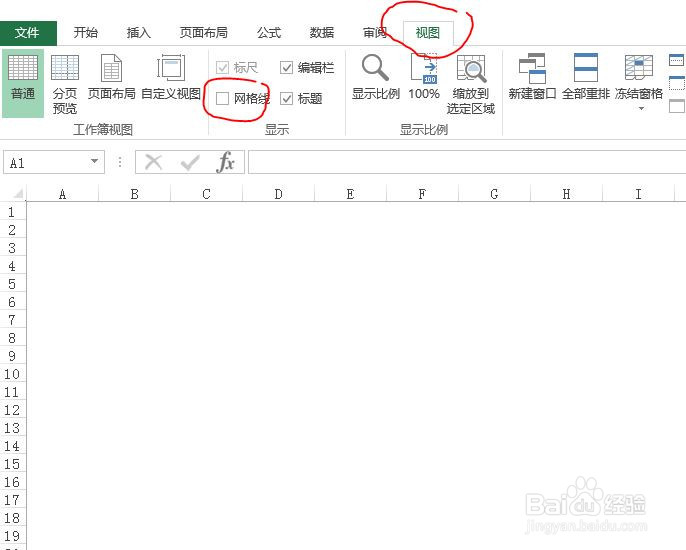
2、将百度logo的图片,直接粘贴于Excel中,并调整图片大小和A列宽度,使图片的宽度与A列宽度一致;为B至F列添加边框,并设置边框颜色为相应的淡蓝色
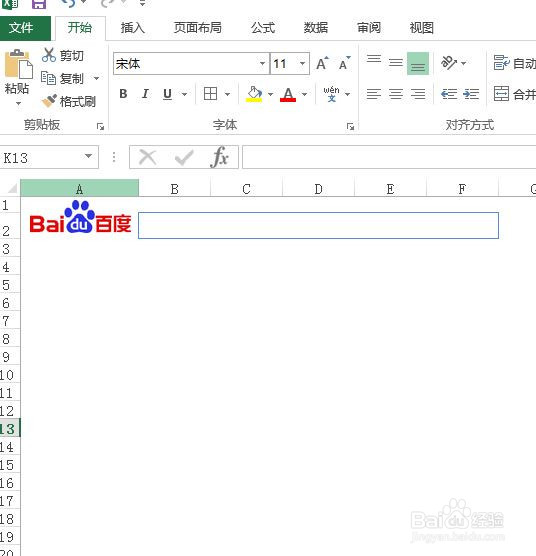
3、然后将方框中图标的截图直接粘贴于F1单元格中,并调整图片大小使图片全部置于方框粝简肯惧内,再将G1单元格背景色设置为蓝色,输入“百度一下”的文字,并将文字颜色设置为白色。此时,搜索栏的需求已经绘制完成。
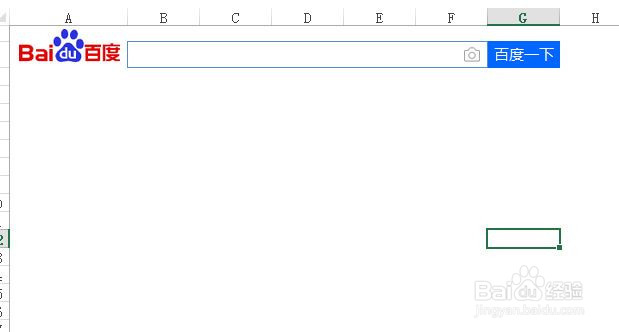
4、看到这里,是不是觉得非常的简单!接下来大家可以根据自己的喜好以及需求,调整不同行高、列宽、背景色、字体颜色等等,来快速的绘制漂亮的原型图啦。
